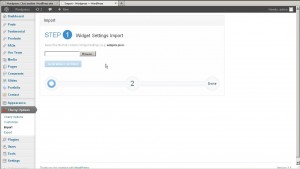- Веб-Шаблоны
- Шаблон интернет-магазина
- Шаблоны для CMS
- Facebook шаблоны
- Конструктор сайтов
WordPress. Как установить шаблон Cherry Framework 3.x
Январь 29, 2013
В этом уроке мы узнаем как установить Cherry Framework и шаблон на платформу WordPress.
Существует два способа установки темы: через панель управления WordPress или через FTP.
Установка через панель управления WordPress:
Процесс установки состоит из двух этапов: установки фреймворка и темы child theme. Оба этапа идентичны и очень просты.
Войдите в панель управления WordPress (для этого необходимо добавить /wp-admin после Вашего доменного имени в адресной строке браузера).
Перейдите к меню Appearance (Внешний Вид) > Themes (Темы) > Install Themes (Установить Темы).
Используйте кнопку Upload (Загрузить)
для загрузки файла CherryFramework.zip
По завершению загрузки необходимо активировать тему. Для этого нажмите на кнопку Activate theme (Активировать тему).
Поздравляем, Вы установили фреймворк. Далее необходимо выполнить те же действия для установки темы child theme: themeXXXX.zip
Перейдите к меню Appearance (Внешний Вид) > Themes (Темы) > Install Themes (Установить Темы)
Нажмите на кнопку Upload (Загрузить)
Загрузите файл themeXXXX.zip
По завершению загрузки необходимо активировать тему. Для этого нажмите на кнопку Activate theme (Активировать тему).
Поздравляем, фреймворк и тема успешно установлены и готовы к использованию.
Для получения более подробной информации посетите официальный сайт WordPress документации: http://codex.wordpress.org/Installing_WordPress
Установка через ftp:
Давайте рассмотрим альтернативный метод установки темы/фреймворка: имея FTP-доступ и используя FTP-клиент.
Распакуйте файлы CherryFramework.zip и themeXXXX.zip в любую папку на Вашем жестком диске.
Загрузите папки CherryFramework и themeXXXX на сервер (в каталог /wp-content/themes/).
Войдите в панель управления WordPress (добавьте /wp-admin после вашего доменного имени в адресной строке браузера).
Перейдите к меню Appearance (Внешний Вид) > Themes (Темы).
В разделе Available Themes (Доступные Темы) найдите theme1934 и активируйте её, используя кнопку Activate (Активировать).
Установка демо-контента.
Для того, чтобы Ваш сайт выглядел как демо-версия, пожалуйста, следуйте инструкциям ниже.
Перейдите к меню Cherry Options > Import (Импорт) чтобы приступить к установке демо-контента.
При запуске мастера установки Вам будет предложено загрузить файл widget_data.json, содержащий настройки темы. После выбора файла нажмите на кнопку Upload File and Import (Загрузить файл и импортировать).
На втором шаге установки Вам будет предложено загрузить файл с форматом .xml, который содержит весь демо-контент шаблона (записи, страницы, категорий и т.д.). После выбора файла нажмите кнопку Upload File and Import (Загрузить файл и импортировать)
Далее необходимо выбрать автора для импортируемых записей и страниц. Нажмите кнопку Import Data (Импорт данных) для запуска процесса.
Процесс импортирования обычно занимает около 2 минут, так что наберитесь терпения и немного подождите. Пожалуйста, не обрывайте этот процесс.
После завершения импортирования Вы получите уведомление об успешной установке. Нажмите кнопку Finish (Готово).
Последним шагом установки будет нажать на кнопку Save Changes (Сохранить Изменения), чтобы активировать SEO-оптимизированный формат ссылок.
Пожалуйста, ознакомьтесь с детальным, обучающим видео ниже: